
Hoewel iTunes meestal goed genoeg werk maakt om een back-up van uw gegevens te maken, zijn de back-ups gecodeerd en ontoegankelijk, behalve om uw systeem volledig te herstellen. Wat als u uw opgeslagen games naar een nieuw apparaat wilt kopiëren? Lees verder om erachter te komen hoe.
Als het gaat om het maken van een back-up van je hele iOS-apparaat, doet iTunes het behoorlijk goed en mocht je apparaat verloren, gestolen of vernietigd worden, dan zul je die back-ups graag hebben als herstelpunt. Als het gaat om selectieve back-up en herstel, is iTunes echter niet zo populair. Bovendien maakt het niet altijd een effectieve back-up van gegevens van derden. Als u veel tijd heeft besteed aan het aanpassen van een applicatie van derden of aan uzelf werkelijk Wil je zeker weten dat je Angry Birds-run met 3 sterren op elk niveau veilig is, dan laten we je zien hoe.
Wat je nodig hebt
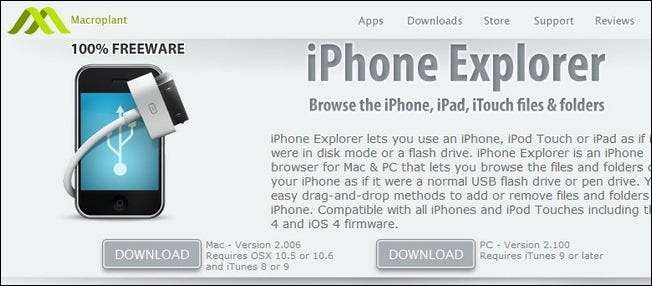
De vereisten voor deze truc zijn vrij minimaal. Je hebt de volgende items nodig:
- Een pc of Mac met iPhone Explorer geïnstalleerd.
- Een iOS-apparaat (iPhone / iPod Touch / iPad) waarvan u selectief een back-up wilt maken van gegevens
- Een synchronisatiekabel
Notitie: Als u selectief een back-up wilt maken van systeemtoepassingen (zoals de agenda- en e-mailapp), heeft u een gejailbreakte telefoon nodig om roottoegang tot de systeemmappen te beveiligen. We zijn gefocust op het ophalen van gegevens van applicaties van derden die hun gegevens niet in de hoofdmap opslaan.
Aan de slag
We raden u aan uw iOS-apparaat aan te sluiten en een volledige back-up uit te voeren voordat u doorgaat. Hoewel we nog nooit problemen hebben gehad met het maken van back-ups en het herstellen van individuele applicatiegegevens met behulp van de methode die we nu gaan schetsen, kan het nooit kwaad om een volledige back-up te hebben opgeborgen.
Zodra u de back-up heeft voltooid, downloadt en installeert u de gratis applicatie iPhone Explorer. Het is beschikbaar voor zowel Windows- als Mac OS X-machines. iPhone Explorer is een geweldige kleine app om eenvoudig door de systeembestanden op uw iOS-apparaat te bladeren. Zoals we hierboven hebben opgemerkt, zijn niet-gejailbreakte apparaten beperkt tot het bladeren door de gegevens van derden - jailbreak als je in de hoofdmap wilt bladeren.
Na het installeren van iPhone Explorer tether je je iOS-apparaat met de computer via de synchronisatiekabel. Als het automatisch wordt geactiveerd in iTunes, ontkoppel het dan (maar laat het aangesloten). Als iTunes de controle over het apparaat overneemt, zal iPhone Explorer een foutmelding geven en u vertellen dat het apparaat niet toegankelijk is.
Als iPhone Explorer open is, zou je een standaardscherm moeten zien zoals hieronder, minus het item "Root Directory" (we zien dat hier alleen omdat onze iPad geroot is).

Klik op de Apps item om de boom uit te vouwen. Binnen de directorystructuur bevindt zich de datamap van elke applicatie van derden op uw apparaat. Voor deze tutorial gaan we de gegevens voor Treasure Island zoeken en deze van de ene iPad naar een andere overbrengen. Laten we naar beneden scrollen en de datamap zoeken. Het is een beetje vervelend om de directory-namen te decoderen, maar meestal zijn ze georganiseerd zoals com.developmenthouse.appname . Zodra u de map heeft gevonden voor de app of game waarvan u een back-up wilt maken, klikt u erop en sleept u de inhoud van de map van iPhone Explorer naar een map op uw computer, zoals:
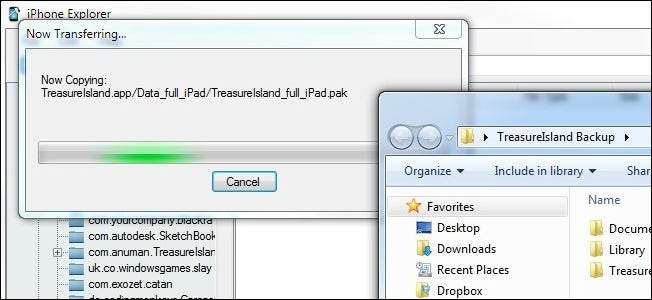
Wanneer de overdracht is voltooid, heeft u een totale back-up van uw app op uw lokale computer. Hoewel u zich kunt beperken tot het maken van alleen een back-up van afzonderlijke bestanden waarvan u zeker weet dat het de echte gegevensbestanden zijn waarin u geïnteresseerd bent (zoals een .SAV- of een. LUA-bestand), raden we u aan om te beginnen met het kopiëren van de hele directory. Als je ambitieus bent, kun je wat rommelen met het isoleren van de afzonderlijke bestanden die je voor elke specifieke app moet kopiëren.
Wanneer de bestanden veilig zijn op uw computer, kunt u ze archiveren of, als u zich erin bevindt om ze te kopiëren, sluit u het andere iOS-apparaat aan. In dit geval kopiëren we de opslagbestanden van de ene iPad naar de andere, zodat we het spel kunnen blijven spelen wanneer de originele iPad in het veld is. Sluit het tweede iOS-apparaat aan en keer het proces gewoon om: navigeer naar de map met toepassingsgegevens en sleep de back-up van de computer naar het iOS-apparaat:
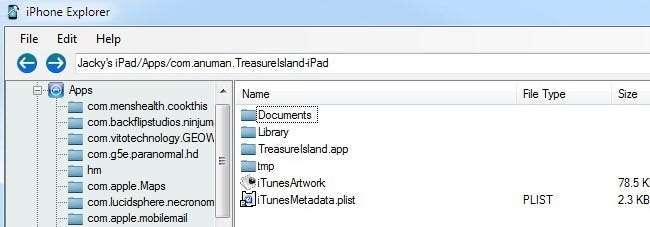
Daar heb je het. Of je nu je Angry Birds-hoge scores en levelontgrendelingen tussen apparaten wilt overbrengen of gewoon al je Pulse-nieuwslezeraanpassingen tussen je iPads wilt klonen, met deze techniek kun je zonder iTunes op je iOS-apparaat reiken en een back-up maken en individuele app-gegevens herstellen.







